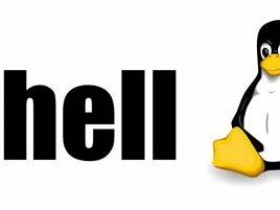- A+
所属分类:linux技术
不小心把Ubuntu18.04的boot分区格式化了,进不去系统了,一开机就是BIOS界面,最后使用boot-repair恢复了boot分区.
1. 使用Ubuntu18.04的安装U盘启动,选择Install,看了一下硬盘分区,还好,只是537M的boot分区被格式化了,400多G的系统还在,于是退出安装,重启,选择Try;
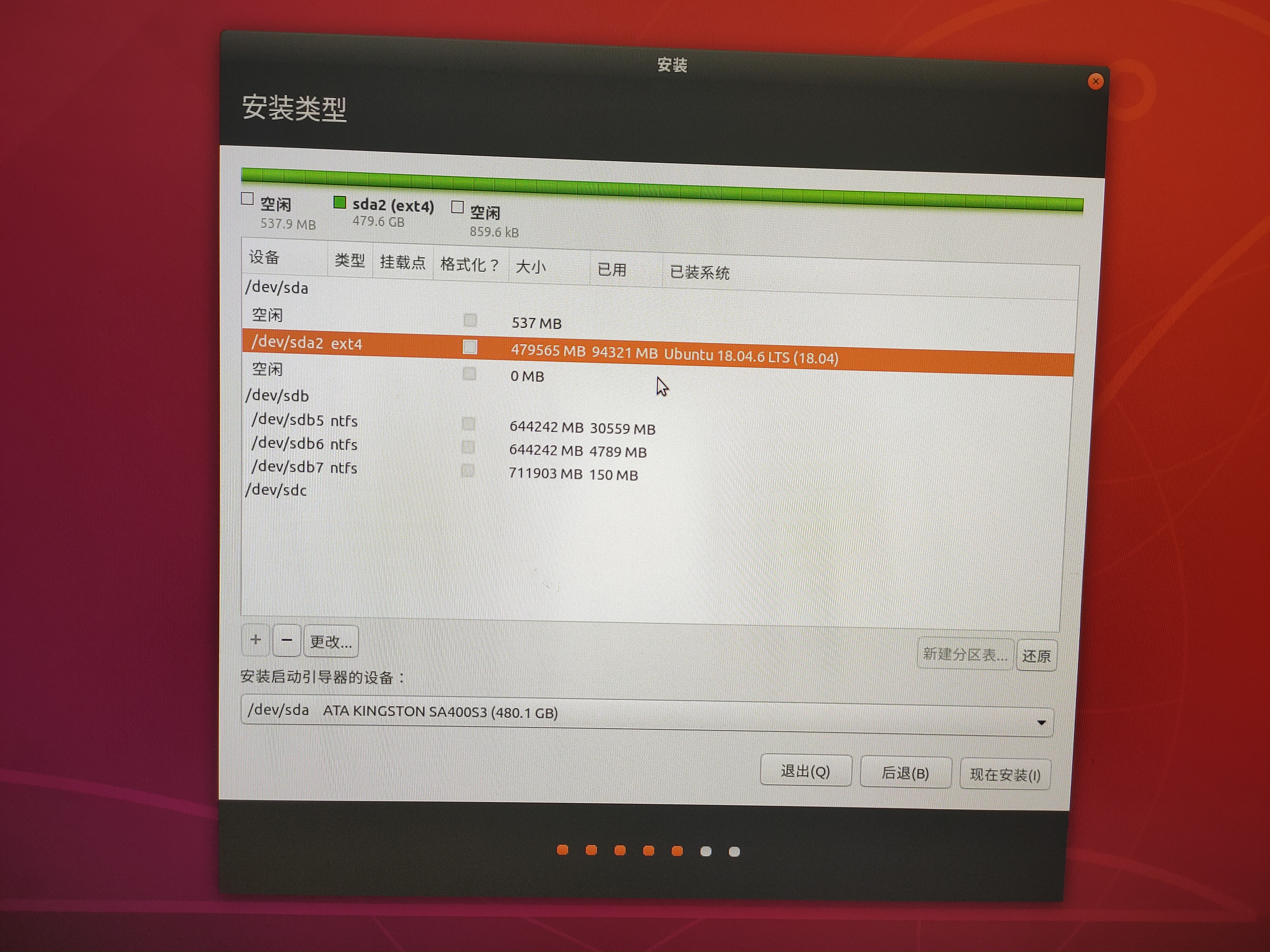
2. 添加boot-repair的源,在终端依次运行:
sudo add-apt-repository ppa:yannubuntu/boot-repair
sudo apt-get update
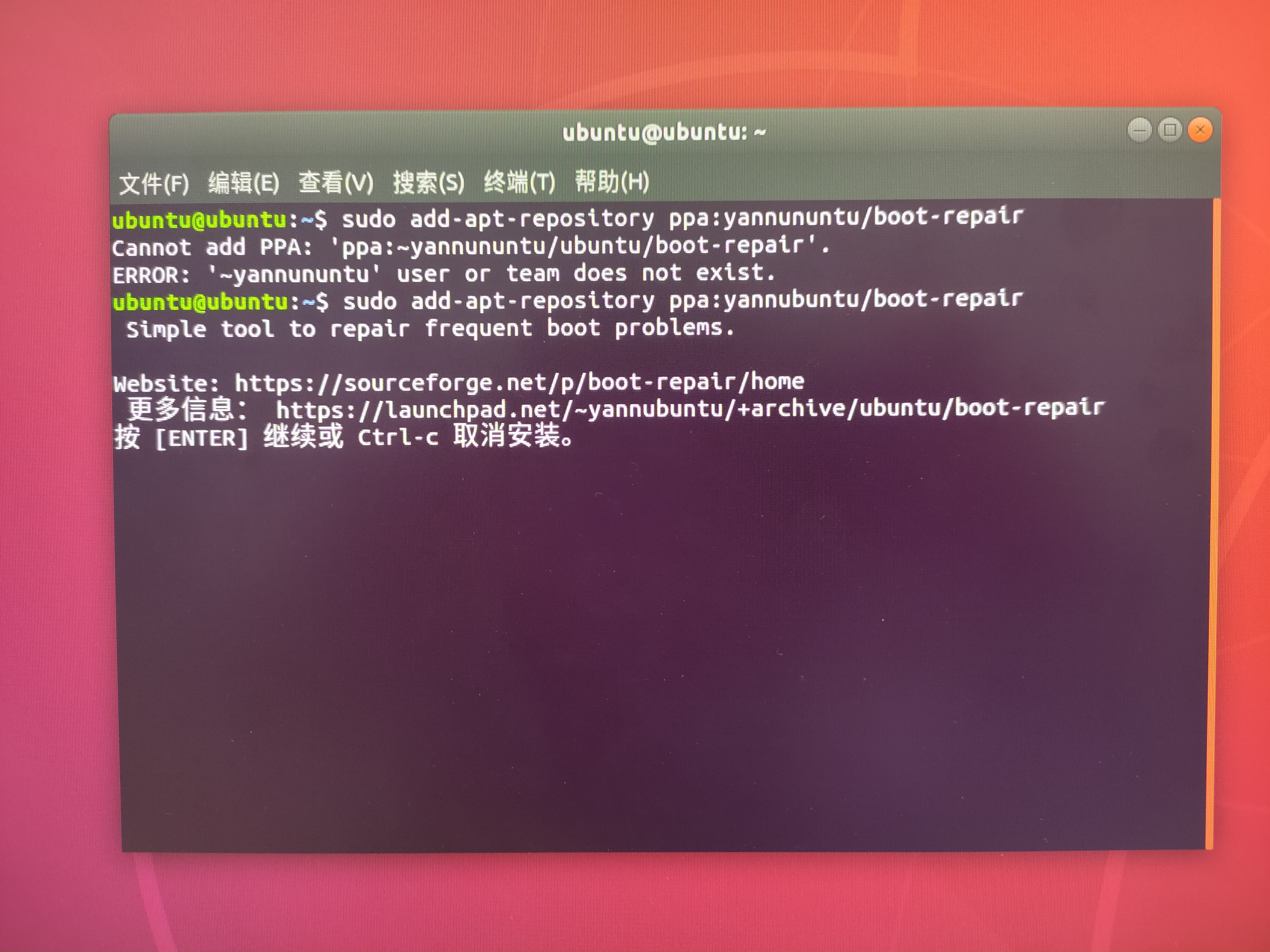
3. 安装boot-repair:
sudo apt-get install -y boot-repair
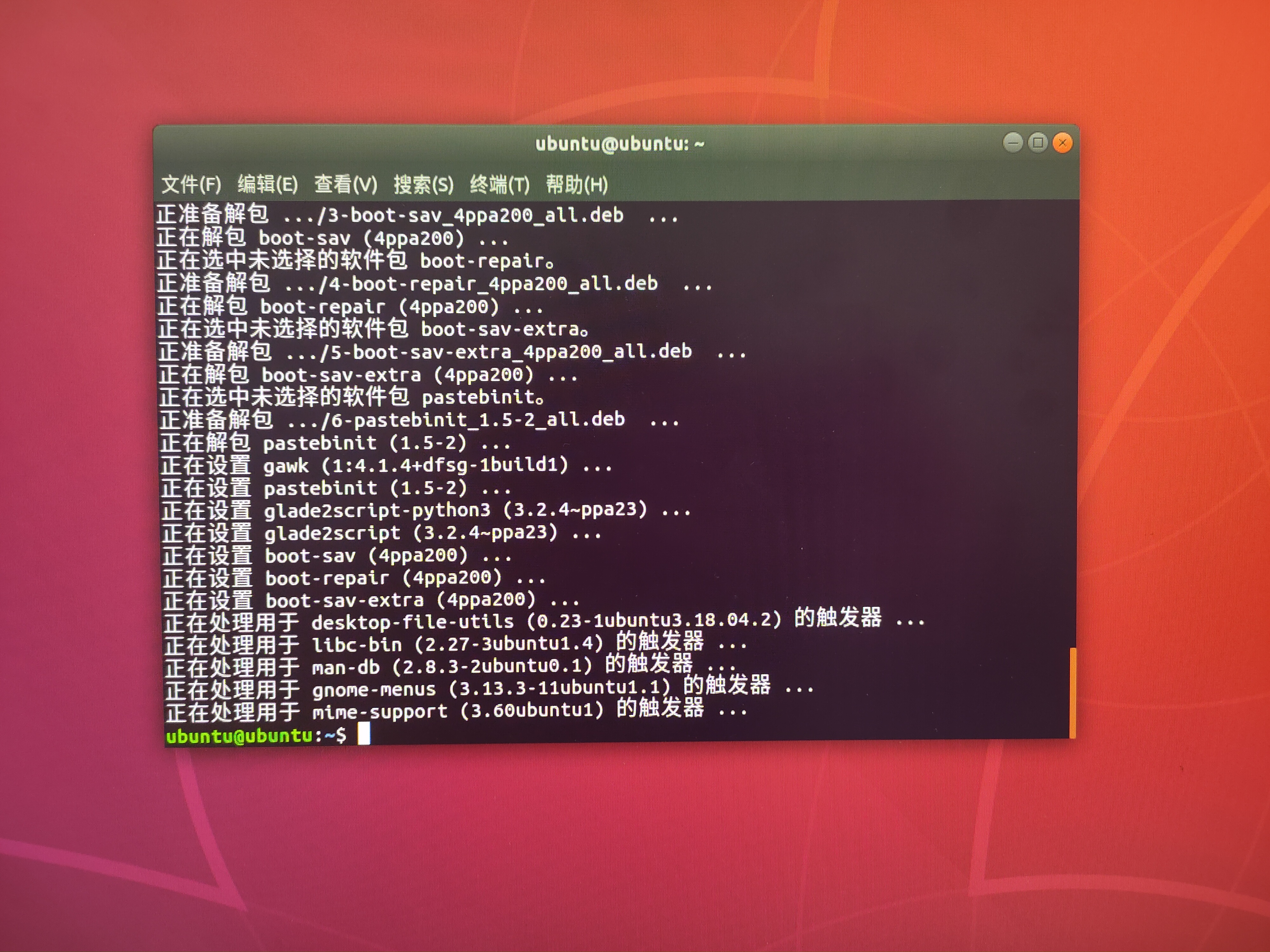
4. 运行boot-repair,选择推荐修复:
sudo boot-repair

这里又出现了一个错误,导致修复失败:
检测到GPT。请创建一个BIOS-Boot分区(> 1MB,未格式化的文件系统,bios_grub标志)。这可以通过诸如Gparted之类的工具来执行。然后再试一次。
5. 运行Gpated,在终端输入
sudo gparted
选中被格式化的boot分区,在菜单栏中选择'应用所有设置',再右键单击boot分区,选择'管理标志',标记为bios_grub.
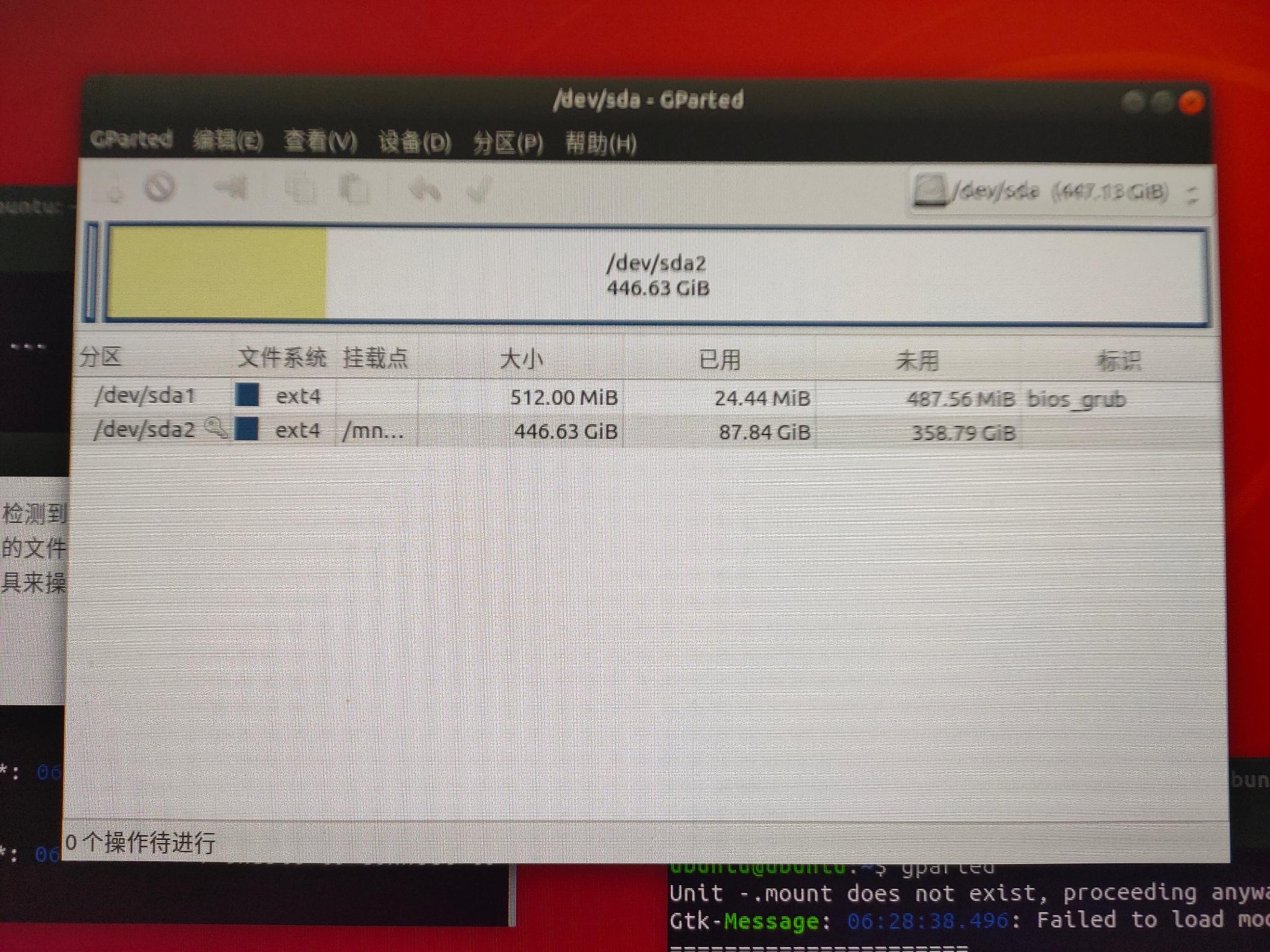
6. 再次运行boot-repair,修复成功;
7. 重新启动,拔掉U盘,顺利进入了以前的系统,修复boot分区成功!